شرح الفرق بين Soft Reboot و Hard Reboot و Restart و Reset
أنا متأكد من أنك سمعت عن كل هذه المصطلحات إذا كنت تستخدم جهاز كمبيوتر يعمل بنظام Windows 11/10 أو حتى هاتفًا. على الرغم من أنها قد تبدو متشابهة ، إلا أن هناك اختلافات بينهما. هل يجب أن تعرفهم؟ بصراحة ، لن يكون الأمر مهمًا لأنه ، من الخارج ، كل ما تحصل عليه هو أزرار إعادة التشغيل والإغلاق وتسجيل الخروج. ومع ذلك ، من الجيد معرفة ذلك. في هذا المنشور ، سنجري مقارنة سريعة بين Soft Reboot و Hard Reboot و Restart و Reset .
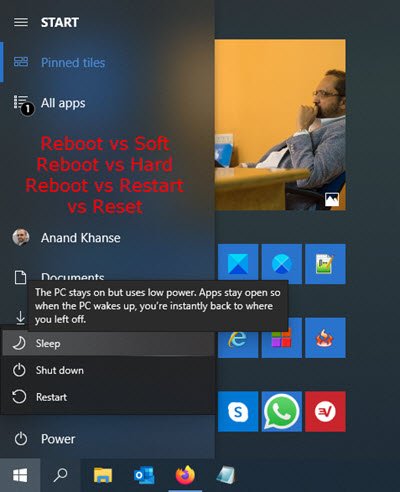
الفرق بين Soft Reboot و Hard Reboot و Restart(Hard Reboot vs Restart) و Reset
1] إعادة التشغيل
إنها عملية حيث تبدأ أجهزة الكمبيوتر في عمليتين. الأول هو إيقاف تشغيل الكمبيوتر ثم تشغيله مرة أخرى. يغلق إيقاف التشغيل جميع مدخلات ومخرجات الكمبيوتر ، ويحفظ كل الأعمال ، وينهي أي عملية تتسبب في حدوث اختناق. بمجرد إيقاف تشغيل الكمبيوتر ، يقوم بإعادة تحميل نظام التشغيل مرة أخرى. يقوم بإعادة تعيين الكمبيوتر المحمول بشكل فعال على مستوى الأجهزة ويبدأ تسلسل تحميل نظام التشغيل.
هناك نوعان من عمليات إعادة التمهيد(Reboots) ، أحدهما مسؤول عن Windows 11/10 بشكل أسرع من الإصدارات السابقة.
إعادة التشغيل الصعب
يمكنك تجربة Hard Reboot يدويًا . اضغط(Press) مع الاستمرار على زر الطاقة(Power) في الكمبيوتر لإيقاف التشغيل. افصل أجهزتك الخارجية المتصلة. قم بتشغيل الكمبيوتر بعد 10-15 ثانية.
عندما أغادر المنصب ، أقوم بإيقاف كل شيء. في اليوم التالي ، أقوم بتشغيل كل شيء وتشغيل جهاز الكمبيوتر الخاص بي. في حالة عدم وجود طاقة ، يتم إيقاف تشغيل الكمبيوتر فعليًا ، وتتم إعادة تعيين جميع حالات الأجهزة. هذا هو إعادة تشغيل صعبة.
إعادة تشغيل لينة
عند إعادة تشغيل الكمبيوتر باستخدام ALT + Ctrl + Del أو إيقاف التشغيل باستخدام قائمة ابدأ(Start) ، فلن يتم إعادة تعيين حالة جهاز الكمبيوتر. بكلمات بسيطة ، تعني إعادة التشغيل الناعمة إعادة تشغيل الكمبيوتر دون فقد الطاقة.
قراءة(Read) : كيف يتم فرض إيقاف التشغيل الكامل لنظام التشغيل Windows 10(force a Windows 10 full shutdown) لإعادة تهيئته؟
2] أعد التشغيل
الفرق بين إعادة التشغيل(Restart) وإعادة التشغيل(Reboot) هو خط الشعر. إعادة التشغيل هو الإجراء(Restart is the action) الذي يبدأ إعادة تشغيل( initiates the Reboot) نظام التشغيل. عند النقر فوق زر التشغيل(Power) في قائمة البدء ، يمكنك إعادة تشغيل الكمبيوتر. ومع ذلك ، عندما يقوم الكمبيوتر بذلك ، فإنه يعيد تشغيل نظام التشغيل.(computer does, it reboots the OS.)
اقرأ(Read) : كيفية Emergency Restart or Shutdown Windows 11/10 ؟
3] إعادة تعيين
أثناء إعادة التشغيل(Restart) أو إعادة التشغيل(Reboot) يعيد تحميل نظام التشغيل مرة أخرى ، تعني إعادة التعيين أن Windows 11/10 يمر بإعادة تثبيت نظام التشغيل من البداية. يقدم Windows(Windows) هذا كميزة أساسية ، ولكن إعادة التعيين في الإصدارات السابقة من Windows تعني إنشاء USB قابل للتمهيد وإعادة تثبيت نظام التشغيل مرة أخرى. يحدث الشيء نفسه في Windows ، لكنك لست بحاجة إلى تنزيل ISO للقيام بذلك. يمكنك أيضًا إجراء إعادة تعيين على السحابة(perform a cloud reset) حيث سيقوم Windows بتنزيل أحدث نظام تشغيل وتثبيته.
أثناء إعادة التعيين ، سيتم مسح جميع البيانات الموجودة على القسم الأساسي(wipe all the data on the Primary Partition,) وإزالة التطبيقات وتثبيت فقط ما يأتي مع Windows 11/10 الأصلي . إذا اخترت الاحتفاظ بالبيانات الشخصية ، فستكون المجلدات مثل المستندات والموسيقى وما إلى ذلك آمنة.
اقرأ التالي(Read next) : بداية جديدة مقابل إعادة تعيين مقابل تحديث مقابل تثبيت نظيف(Fresh Start vs. Reset vs. Refresh vs. Clean install) .
Related posts
فشل Windows 10 في التمهيد؛ Automatic Startup Repair، Reset PC فشل في حلقة
Hard Drive لا تظهر على Boot Menu
أعد تشغيل وتحديد مشكلة جهاز التمهيد المناسب [ستجد حلا]
قم بتثبيت نظام التشغيل Mac OS X وتمهيده وتشغيله من محرك أقراص ثابت خارجي
كيفية إعادة التشغيل وتحديد جهاز التمهيد المناسب على Windows
Fix Motherboard error code 99 على أجهزة كمبيوتر Windows
مفقود التشغيل System لا Found error في Windows 11/10
Please شكل من USB drive كما FAT partition احد: Boot Camp Assistant
لن يتم تشغيل Microsoft Surface، وتبدأ أو أيقظ من Sleep
كيفية Hard Reset Any Android Device
Back up & Restore Boot Sector & MBR مع HDHacker
كيفية Hard & Soft Reset Roku (Factory Reset)
كيفية إعادة تعيين جهاز كمبيوتر يعمل بنظام التشغيل Mac OS X وإعادة تثبيت نظام التشغيل
Mac Fusion Drive Vs SSD Vs Hard Drive
كيفية التمهيد Windows في UEFI or BIOS firmware
إنشاء MultiBoot USB Flash Drive باستخدام YUMI Multiboot USB Creator
كيفية Soft & Hard Reset iPad Mini (2021)
6 طرق لإعادة تشغيل أو إعادة تشغيل جهاز كمبيوتر يعمل بنظام Windows 10
قياس Boot Time في Windows مع Windows Boot Timer
ويندوز 10 عالقا على Welcome screen
